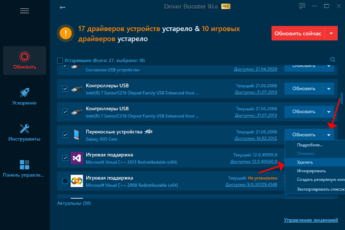Для удаления старых драйверов Nvidia можно воспользоваться штатными средствами Windows или утилитой Display Driver Uninstaller. В первом случае на компьютере будут остаточные файлы, которые могут не дать обновить драйвер, будут приводить к ошибкам с разными кодами, синим экранам, поэтому мы воспользуемся утилитой DDU. Скачать утилиту можете по ссылке.
Как удалить драйвер Nvidia
Избавляться от видеодрайвера через «Приложения и возможности» не совсем правильно, но ничего лучшего Microsoft и разработчики драйверов пока предложить не могут, поэтому мы воспользовались сторонним решением – Display Driver Uninstaller.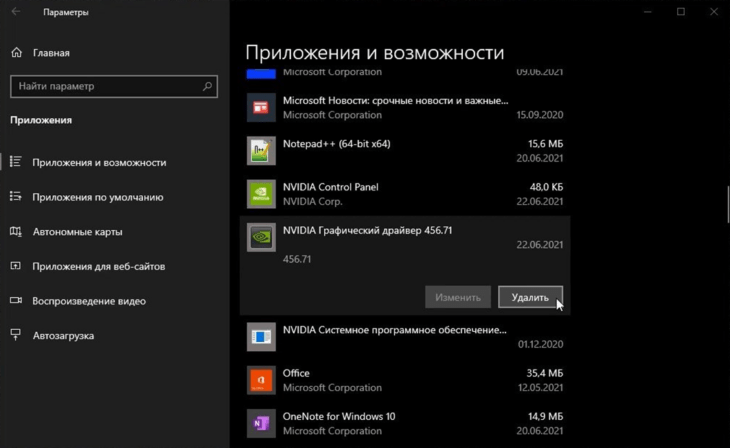
После запуска утилита предложит выбрать параметры деинсталляции.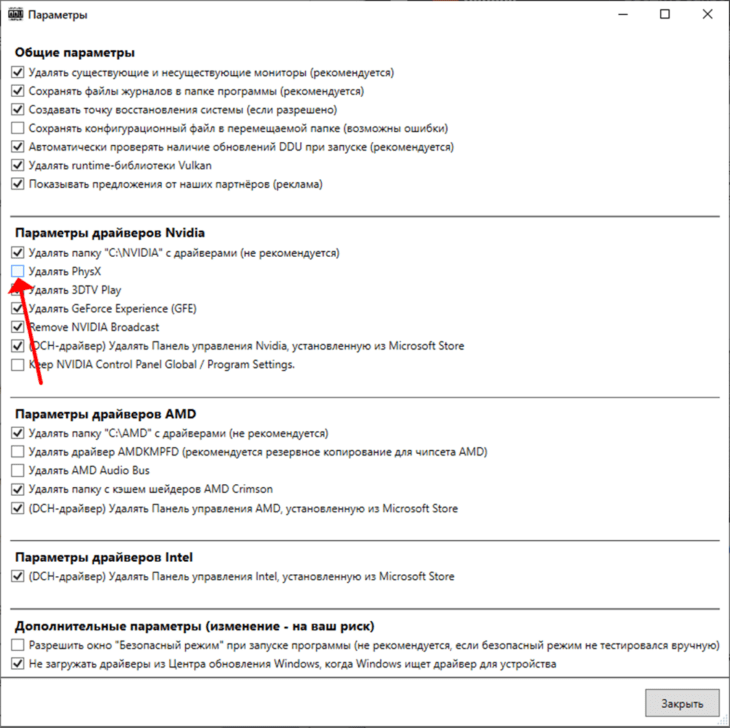
Здесь можно разве поставить флажок возле опции PhysX и убедиться, что программа создаст точку восстановления системы.
Дальше перезагрузите компьютер в безопасном режиме: нажмите «Перезагрузка» с зажатой клавишей Shift или выберите Safe Mode в окне «Загрузка» (вызывается командой «msconfig»).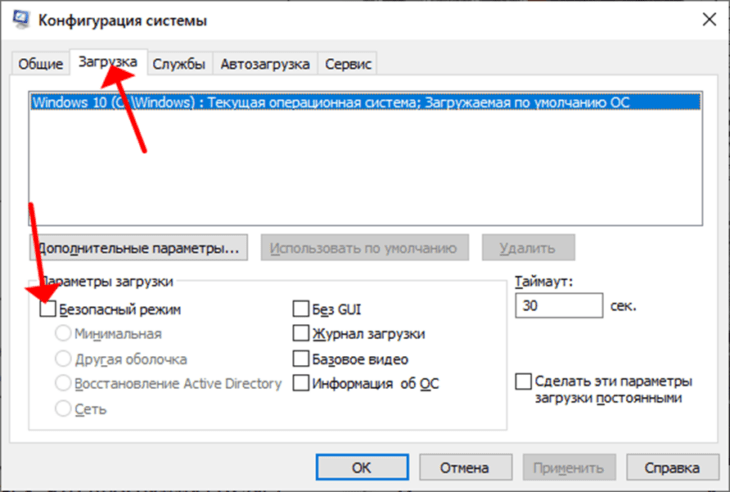
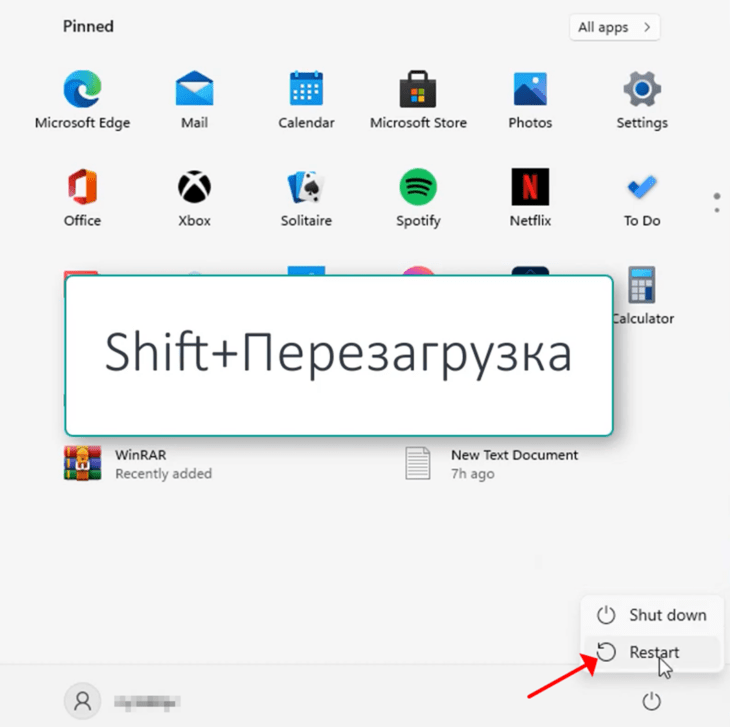
Во втором случае посетите дополнительные параметры 2 раза и перезагрузите ПК.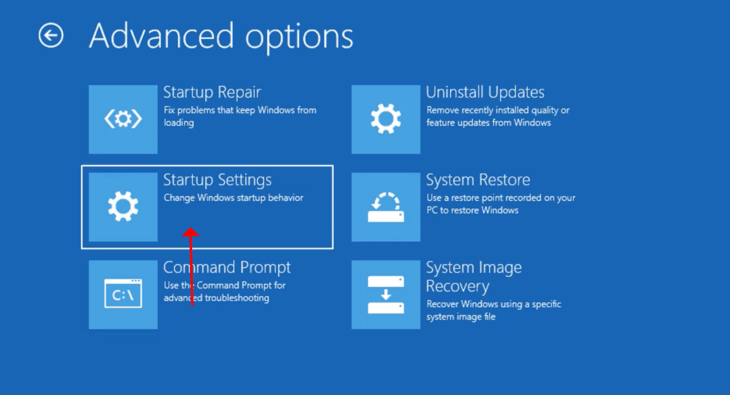
Затем жмите по клавише 4 или, если нужно подключение к сети, 5 (сможете загрузить ПО из официального сайта и выполнить чистую установку видеодрайвера) для вызова Безопасного режима.
После загрузки ПК запустите DDU, выберите видеокарту, её производителя и жмите по первой кнопке слева для удаления драйверов. Процесс запускается сразу, без подтверждения.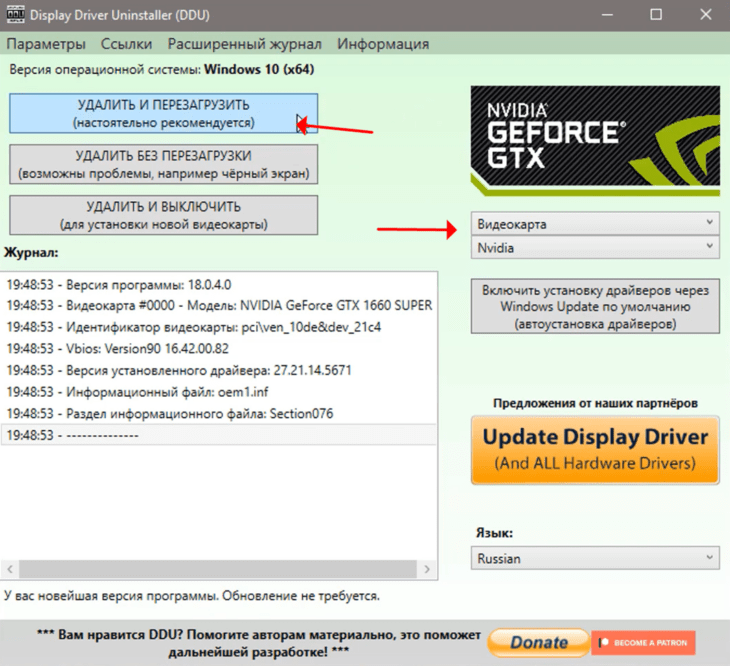
Все файлы, касающиеся графической карты, будут стерты с компьютера.
Теперь загрузите свежую версию видеодрайвера с сайта Nvidia и инсталлируйте на компьютер или ноутбук.